|
右クリックでメニューを表示させます。
セーブ・ロード・回想などの機能は全てここでカバーします。 | ||
|
「rmenu」を定義ブロックに入れます。
後ろに続く文字列は、選択肢の構造とよく似ています。 | ||
*define rmenu "セーブ",save,"ロード",load,"回想",lookback,"終了する",reset game *start 右クリックしてみてください。@ システムメニューが表示されましたね。@ end | ||
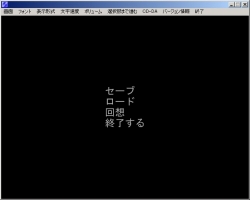 
右クリックすると左絵のようなシステムメニューが現れます。 「セーブ」「回想」のように画面に表示される文章は""内に書き込みます。 その直後に、対応する機能を指定します。 機能は次の6種類があります。 skip…「選択肢まで進む」をクリックするのと同じです。 reset…プログラムをリセットします。 save…セーブメニューを出します。 load…ロードメニューを出します。 lookback…回想モードに行きます。 windowerase…ウィンドウを消します。 これで自分なりのシステムメニューにカスタマイズしましょう。 特に不都合が無ければ、6種類全部入れてよいと思います。 余談ですが、セーブやロード画面に行けるのは右クリックだけではありません。 実行ブロックで「systemcall」の後に機能を指定すれば、同じ効果が得られます。 例えば「systemcall load」と書けば、ロード画面に切り替わります。 | ||
|
上の設定では、右クリックでいつでもメニューを表示できます。
ですが場合によっては右クリックを無効にさせたいこともあります。 そんなときは「rmode」を使います。 | ||
*define rmenu "セーブ",save,"ロード",load,"回想",lookback,"終了する",reset game *start 右クリックは有効です。@ rmode 0 右クリックが無効になりました。@ 今、右クリックしてもメニューは表示されません。@ rmode 1 再び右クリックを有効にしました。@ end | ||
「rmode」に続く数字が1なら有効、0なら無効になります。

この状態で右クリックしても、何の反応もありません。 | ||
初期設定では、セーブメニュー&ロードメニューの題名やファイル名が<セーブ>や<ロード>やしおりに決められています。

題名が<セーブ>、ファイル名がしおりになっていますね。 これらの名称を自分流に変更してしまいましょう。 | ||
*define rmenu "セーブ",save,"ロード",load,"回想",lookback,"終了する",reset savename "記憶する","記憶を呼び戻す","記憶の断片" game *start 右クリックでセーブやロードを選んでください。@ 名称が変更されていますね。@ end | ||
|
「savemenu」を定義ブロックに入れます。
続く3つの文字列は、左から順に 「セーブメニューの題名」「ロードメニューの題名」「ファイル名」です。 それぞれ""内に書き込みます。 上記の3つ以外は変更できません。  
左がセーブメニュー。右がロードメニュー。見事に名称が変わりました。 | ||
|
NScripterのシステムメニューはデフォルトでも高機能です。
最初の項目以外は、余裕があれば覚えておく程度で良いでしょう。。 次節は、知って得するスクリプト命令集。 ババンと | ||
前へ TOPへ戻る 次へ